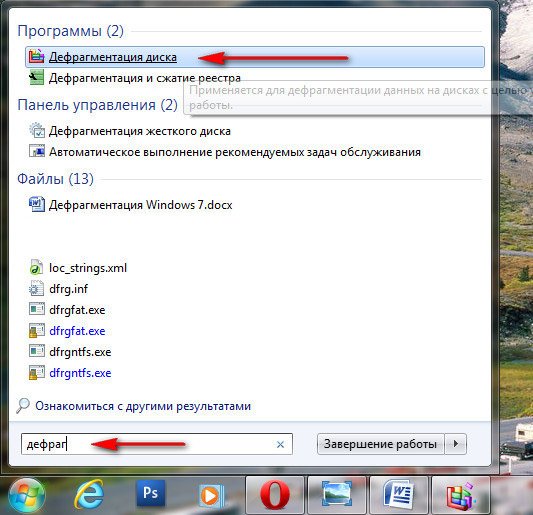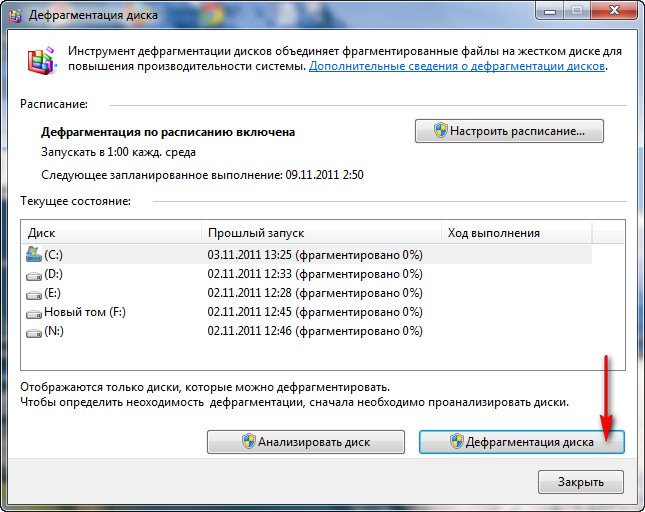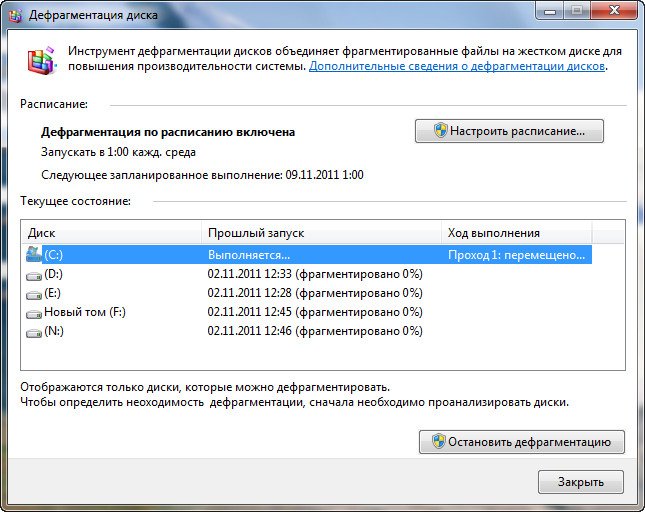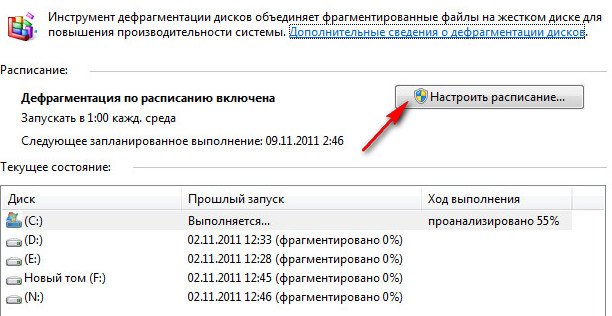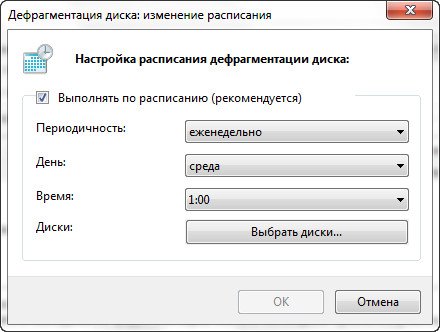-Цитатник
Тыква как манго — интересная заготовка на зиму Дорогие друзья, пока сезон тыквы в самом разгар...
Толкование рун в раскладах о призраках и прочих сущностях - (0)Толкование рун в раскладах о призраках и прочих сущностях Толкование рун в раскладах о призраках ...
художник Андрей Шишкин - (0)красиво художник Андрей Шишкин
Необычное творчество японской художницы Акие Наката - (0)Необычное творчество японской художницы Акие Наката Необычное творчество японской художницы Ак...
Намазки на хлеб: 10 рецептов - (3)Намазки на хлеб: 10 рецептов Куриная намазка для бутербродов. 1 отварная грудка сыр (любо...
-Метки
-Рубрики
- тесто (8)
- выкройки (6)
- шитьё (6)
- мастер-классы (5)
- трикотажная пряжа (4)
- дача (4)
- баня (3)
- мёд (2)
- платья (1)
- салаты (1)
- блины (1)
- в мире животных (1)
- бисер (1)
- вязание (1)
- ведьма (1)
- счастье (1)
- мебель (1)
- ангелы (1)
- заготовки зимние (0)
- английский язык (13)
- антиквариат (1)
- арома масла (6)
- астрология (1)
- баница (1)
- библиотека (10)
- варенье (5)
- видео (12)
- винтаж (9)
- выпечка (25)
- гороскопы (13)
- декор (4)
- декупаж (94)
- деньги (26)
- десерты (28)
- дети (1)
- диеты (11)
- для Дашки (30)
- дневник (7)
- дома (1)
- дома (0)
- духи (6)
- душа (1)
- желания (9)
- животные (4)
- заговоры (37)
- запеканки (10)
- здоровье (116)
- зеркала (1)
- игрушки (3)
- иллюстрации (1)
- имена (2)
- интересное (61)
- Интересные фотографии (1)
- интерьеры (14)
- тильда (1)
- картинки (3)
- картинки , мотиваторы (1)
- каши (4)
- кино (22)
- компьютер (58)
- конфеты (8)
- косметика (80)
- котлеты (9)
- котоматрицы (2)
- куклы (14)
- кулинария (51)
- салаты (3)
- чебуреки (1)
- курица (24)
- любовь (15)
- магия (5)
- макияж (1)
- мандалы (2)
- мантры (1)
- массаж (8)
- маятник (2)
- медитации (3)
- мир животных (7)
- мода (7)
- мои работы (5)
- музеи мира (5)
- музеи мира (0)
- музыка (27)
- Мультики (0)
- мысли вслух (42)
- напитки (39)
- необычное (1)
- новый год (16)
- нужное (4)
- нумерология (7)
- обереги (6)
- овощи (16)
- одежда , платья (10)
- орехи (1)
- открытки (3)
- паштеты (2)
- пироги (34)
- пицца (3)
- полезное (9)
- полезные советы (13)
- причёски (1)
- психология (36)
- путешествия (83)
- разное (11)
- религия (10)
- ретро (1)
- ритуалы (2)
- романовы (14)
- рукоделие (62)
- свечи (2)
- руны (160)
- рыба (19)
- сало (4)
- свинина (9)
- симорон (16)
- славянская мифология (3)
- соусы (9)
- стихи (35)
- супы (3)
- сыры (6)
- талисманы (6)
- таро (25)
- тесты (8)
- торты (44)
- травы (3)
- трафареты (5)
- учимся (10)
- учимся рисовать (14)
- фото (116)
- фотошоп (5)
- художники (36)
- чакры (1)
- эзотерика (43)
- юмор (51)
-Музыка
- Печально на душе?? Послушайте и тогда.....)))))
- Слушали: 6822 Комментарии: 0
- Шопен - Нежность
- Слушали: 68728 Комментарии: 0
- Пианино - Музыка души
- Слушали: 87783 Комментарии: 0
- хххххх.
- Слушали: 59034 Комментарии: 2
- Тихо плачет душа
- Слушали: 136023 Комментарии: 0
-Ссылки
-
Добавить плеер в свой журнал
© Накукрыскин
-Я - фотограф
-Поиск по дневнику
-Подписка по e-mail
-Друзья
-Постоянные читатели
-Сообщества
-Статистика
Записей: 12366
Комментариев: 2284
Написано: 15069
Записи с меткой компьютеры
(и еще 17463 записям на сайте сопоставлена такая метка)
Другие метки пользователя ↓
английский язык варенье выпечка гороскопы декупаж деньги десерты диеты для дашки желания заговоры запеканки здоровье интересное интерьеры кино компьютер косметика куклы кулинария курица любовь магия музыка мысли вслух напитки новый год нумерология овощи пироги полезное полезные советы психология путешествия разное ритуалы романовы рукоделие руны рыба свинина симорон стихи таро торты учимся рисовать фото художники эзотерика юмор
6 ссылок, чтобы проверить, что знает о нас интернет |
Это цитата сообщения Konstancia [Прочитать целиком + В свой цитатник или сообщество!]

Мы пользуемся браузером и картами, пишем электронные письма, совершаем покупки в интернете — все это давно стало частью нашей жизни. Но что именно известно о нас интернет-компаниям, чьими сервисами мы пользуемся?
Думаю, что некоторая информация вас удивит.
Метки: компьютеры |
Не хочу быть чайником. Подборка 6 |
Это цитата сообщения Miss_SV [Прочитать целиком + В свой цитатник или сообщество!]
|
КАК НАЙТИ КАРТИНКУ В ИНТЕРНЕТЕ |
Отличный помощник для удаления вирусных программ |
Как пользоваться настройками дневника? http://www.liveinternet.ru/community/for_women_only/post127596215/ |
|
Делаем индивидуальную подпись |
Где и как найти удалённые файлы |
Как удалить вирус без помощи антивирусных программ |
|
Как сделать самую простую кликабельную кнопку с надписью!.. |
Программа для увеличения фото без потери качества (PhotoZoom Pro 3.0.6) |
|
|
Самый простой способ сделать скриншот\сфотографировать экран и вырезать из него фрагмент- |
Написать текст в двух колонках-урок от Галины Шадриной |
Полезности компьютерного мира в одном блоге
На просторах рунета я продолжаю искать полезные и интересные блоги. На этот раз улов не плох. |
Не хочу быть чайником. Подборка 5
Метки: компьютеры |
Компьютер и Интернет. 36 видеоуроков. |
Это цитата сообщения Дом_советов [Прочитать целиком + В свой цитатник или сообщество!]
Читайте по теме: Как бить по клаве?
Удивительно, но в интернете я так и не нашёл ни одного видео-курса по обучению работы на компьютере для начинающих. Также нет и видеоуроков по пользованию интернетом. Радуйтесь! Это проблема наконец-то разрешена! Предлагаю вам учебники с сайта www.teryra.com. Этот курс состоит из 10 видео-уроков, которые значительно облегчат вам общение с компьютером. Также уроки по работе в интернете и ещё ответы на 15 самых интересующих пользователей вопросов. Здесь не будет страшных терминов, все объясняется простыми и доступными словами. Приступайте к изучению. Успехов! |
Метки: компьютеры |
Бесплатные компьютерные курсы онлайн |
Это цитата сообщения Елена-рыбка [Прочитать целиком + В свой цитатник или сообщество!]
Источник: http://blogs.mail.ru/mail/bortnikova.irina/

|
Neumeka.ru – сайт бесплатного обучения на компьютере. В этом разделе сайта находятся уроки по компьютеру с «нуля». Если Вы неуверенный пользователь компьютера, начните с этого раздела. Прочитайте и проработайте все уроки. Только не переусердствуйте! Лучше всего проходить не более трех уроков в день. В конце каждого урока находится форма комментариев, при помощи которой Вы можете задать вопрос или высказать свое мнение по уроку. Если у Вас возник вопрос по другой теме, задайте его на форуме компьютерной помощи.
А так же... Список уроков.
Что такое операционная система Windows Как открыть диск, дискету, флешку на ноутбуке Как восстановить удаленные файлы.  Обучение на компьютере Обучение на компьютере Компьютерные секреты Компьютерные секреты Обучение компьютерным программам Обучение компьютерным программам Компьютерное железо для «чайников» Компьютерное железо для «чайников» Обучение Интернету Обучение Интернету Электронная почта Электронная почта Общение в Интернете Общение в Интернете Работа в Интернете Работа в Интернете Microsoft Word Microsoft Word Microsoft Excel Microsoft Excel Рисование на компьютере в программе Paint Рисование на компьютере в программе Paint Форум Форум Научитесь грамотно пользоваться компьютером и получать от этого удовольствие. Желаю Вам компьютерных подвигов! |
Метки: компьютеры |
Как удалить себя из социальных сетей |
Это цитата сообщения yevgenia [Прочитать целиком + В свой цитатник или сообщество!]
Метки: компьютеры |
Как полностью удалить любую программу с компьютера |
Это цитата сообщения Тагильчанка [Прочитать целиком + В свой цитатник или сообщество!]
|
Метки: компьютеры |
Компьютерные видеоуроки и обучающие видеокурсы. |
Это цитата сообщения Вперед_с_Надеждой_идущая [Прочитать целиком + В свой цитатник или сообщество!]
|
Метки: компьютеры |
ИЗУЧАЕМ КОМПЬЮТЕР |
Это цитата сообщения подружка5 [Прочитать целиком + В свой цитатник или сообщество!]
найдено здесь
Лучше один раз увидеть, чем сто раз услышать (с).
Находясь в интернете вы имеете возможность не только прочитать о том, как пользоваться компьютером и различными программами, но и увидеть это.
С этой целью созданы видеоуроки и видеокурсы - достаточно популярный и востребованный способ обучения.
К сожалению, большая часть выложенных в сети уроков - не бесплатны, а из оставшихся значительная часть ведут на зараженные ресурсы.
Найти что-нибудь действительно полезное в открытом доступе бывает не так просто.
В этом посте собраны некоторые видеокурсы и видеоуроки, найденные на просторах интернета. Возможно, какие-то из них могут быть полезными для вас.
 | Обучающий видео-курс "Основы работы на компьютере" Курс состоит из десяти видео-уроков, которые можно просмотреть он-лайн (прямо в интернете). Здесь изложены азы, значительно облегчающие общение с компьютером. Содержание видео-курса. Урок 1. Включаем компьютер. Урок 2. Меню «Пуск». Урок 3. «Мой компьютер» Урок 4. Что такое папка и как их создавать. Урок 5. О правой кнопке мыши. Урок 6. Установка программ. Урок 7. Установка игр. Урок 8. Работа с текстом. Урок 9. Работа с таблицами Excel. Урок 10. Запись на диск. Кроме того на сайте есть и другие небольшие статьи и видеоуроки на компьютерные темы. читать дальше |
|
Метки: компьютеры |
1000 самых популярных программ |
Это цитата сообщения Иннушка [Прочитать целиком + В свой цитатник или сообщество!]
|
Антивирусные программы
|
||
|
|
||
|
|
OutpostPro Лучший firewall (сетевой экран) закрывает доступ к вашему компьютеру
|
|
|
|
||
|
|
||
|
|
Ad-Aware – это продукт, созданный для обеспечения надежной защиты компьютера от кражи личных данных, агрессивной рекламы, сайтов-паразитов, мошеннических программ, троянов.
|
|
|
|
Тестирование антивирусный программ тестовым "вирусом" EICAR - проверьте свой антивирус!
|
|
|
Windows XP SP3
|
||
|
|
||
|
|
||
|
Программы для анимации и работы с графикой
|
||
|
|
||
|
|
||
|
|
||
|
|
||
|
|
||
|
|
||
|
|
||
|
|
||
|
|
||
|
|
||
|
Архиваторы : WinRar , WinZip
|
||
|
|
WinRAR - самый популярный архиватор
|
|
|
|
WinZip - программа для архивации и компрессии данных.
|
|
|
Программы для записи CD, DVD и работы с видео файлами
|
||
|
|
||
|
|
||
|
|
||
|
|
||
|
|
||
|
|
Кодек DivX v6 один из самых надежных кодеков
|
|
|
|
||
|
|
QuickTime 6.5.2 программа для открытия видеофайлов (*.mov, *.qt)
|
|
|
|
Sorenson squeeze v4.2 Мощный конвертор видео и аудио файлов популярных форматов.
|
|
|
|
Все программы для воспроизведения видео на компьютере
|
|
|
Различные полезные программы (Утилиты)
|
||
|
|
Auslogics Boostspeed программа для ускорения работы системы, программ и Интернетa
|
|
|
|
Auslogics Disk Defrag - лучшая утилита для дефрагментации диска
|
|
|
|
Ad-muncher блокирует рекламу и баннеры. Работает практически с любыми современными браузерами, тем самым значительно увеличивать скорость загрузки страницы и экономит трафик.
|
|
|
|
Download Master отличная качалка на русском языке и что радует - абсолютно бесплатно.
|
|
|
|
CCleaner - чистка операционной системы
|
|
|
|
RegCleaner – чистка системного реестра
|
|
|
|
SaveFlash -небольшая утилита, которая отображает список всех Flash-анимаций на веб-странице, показывает их URL, размер и позволяет сохранить их на жесткий диск.
|
|
|
|
||
|
|
CDex 1.30- Программа для записи аудио-дорожек непосредственно с CD в файлы форматов WAV или MP3. Она также позволяет конвертировать файлы формата WAV в формат MP3.
|
|
|
|
Uninstall Tool - небольшая программа, заменяющая неудобную и тяжеловестную стандартную программу установки и удаления программ Windows. Очень удобный интерфейс.
|
|
|
|
EType Dialer то программа c русским интерфейсом, позволяющая Вам больше не следить за процессом дозвонки. Программа дозваниваться по нескольким телефонным номерам, оповещает голосом соединении к сети Интернет, ведет статистику о проведенном на линии времени.
|
|
|
Web-мастеру: Web-дизайн и графика
|
||
|
|
СuteFTP 5.0 FTP-программа для закачки сайта на сервер.
|
|
|
|
Тонкая настройка Windows (увеличение скорости загрузки, оптимизация)
|
|
|
|
Как создать Web страничку? Начинающим Web-мастерам
|
|
|
|
||
|
|
Web: Размещения сайта на бесплатных серверах, регистрация в поисковых системах,
|
|
|
|
Список файлообменников с указанием максимального размера и времени хранения
|
|
|
Метки: компьютеры |
11 заповедей Word |
Это цитата сообщения EgoEl [Прочитать целиком + В свой цитатник или сообщество!]
11 заповедей Word
1. Не вставляйте лишние пробелы
При смене форматирования, возможно, придется ставить или убирать их заново.
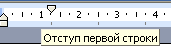 1. Чтобы поставить отступ первой (красной) строки, используйте треугольный маркер или выберите пункт меню Формат | Абзац… В поле Отступ | Первая строка задайте нужное значение. Стандартный отступ – 1,27 см. Не используйте для вставки отступов табуляторы.
1. Чтобы поставить отступ первой (красной) строки, используйте треугольный маркер или выберите пункт меню Формат | Абзац… В поле Отступ | Первая строка задайте нужное значение. Стандартный отступ – 1,27 см. Не используйте для вставки отступов табуляторы.
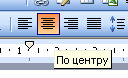 2. Чтобы текст был по центру страницы, либо справа, щёлкните по нужной кнопке на панели инструментов.
2. Чтобы текст был по центру страницы, либо справа, щёлкните по нужной кнопке на панели инструментов.
3. Чтобы отделить звание от подписи, после звания нажмите клавишу Tab. Теперь щелкните по линейке. Появится черный маркер в виде уголка. Дополнительно параметры (выравнивание, заполнитель) настраиваются через пункт меню Формат | Табуляция.
Таким простым способом можно формировать целые таблицы. При необходимости через пункт меню Формат | Табуляция можно выбрать любые заполнители для пустого пространства и выравнивание. Чтобы удалить маркер, перетащите его за пределы экрана.
4. Чтобы текст был в правом углу, но выровнен по левому краю, сдвиньте квадратный маркер вправо или выберите пункт меню Формат | Абзац … В поле Отступ слева выберите нужное значение.
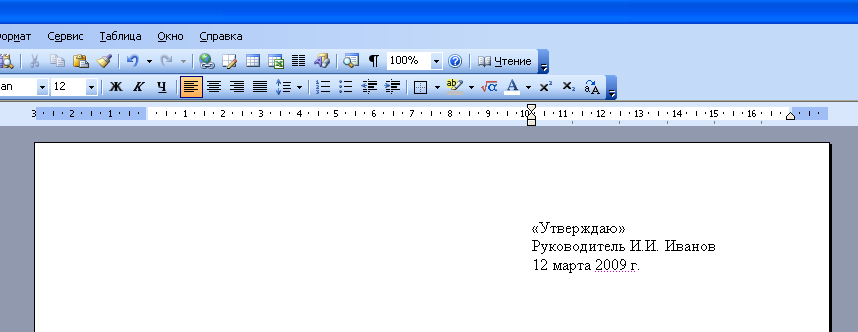
5. Чтобы сочетания «4 км.», «г. Пермь» в конце строки не разрывались, вместо пробела после цифры и символа населенного пункта вставьте неразрывный пробел Ctrl+Shift+Пробел.
Вставляйте всегда неразрывные пробелы после сокращений населенных пунктов «г.» (город), перед сокращениями измерительных величин «км.» (километр), между инициалами и фамилией А.Б. Иванов, при отделении разрядов чисел 1 000 000, после знака номера №.
6. Чтобы текст шел вразрядку, выберите пункт меню Формат | Шрифт…Закладка Интервал. В поле Интервал выберите значение Разреженный и задайте нужное расстояние между буквами. При этом слова, идущие вразрядку в тексте, переносятся правильно.
Чтобы убрать все лишние пробелы и табуляторы в началах и концах строк, выделите текст, задайте выравнивание по центру и верните выравнивание.
Чтобы убрать все лишние пробелы по всему тексту, выберите пункт меню Правка | Заменить. В поле Найти введите два пробела (нажмите два раза на пробел). В поле Заменить на введите один пробел. Нажмите кнопку Заменить все. Нажмите еще раз – возможно в тексте были тройные пробелы.
Включите отображение невидимых символов для их просмотра ¶. Тогда пробелы отображаются точками «·», табуляция стрелочкой «→», неразрывный пробел кружком «°».
2. Не вставляйте лишние абзацы (не жмите Enter каждый раз)
При смене форматирования, возможно, придется ставить или убирать их заново.
1. Чтобы установить расстояние перед (после) заголовком главы, раздела, измените Формат | Абзац… В поле Интервал | Перед (После) измените значение на большее.
2. Чтобы текст (например, новая глава) всегда шел с начала страницы, выберите пункт меню Вставка | Разрыв | Начать новую страницу.
Второй вариант – выберите пункт меню Формат | Абзац… Закладка Положение на странице. Поставьте галочку в поле С новой страницы.
3. Чтобы заголовок главы, раздела не оставался внизу предыдущей страницы, выделите его, выберите пункт меню Формат | Абзац… Закладка Положение на странице. Поставьте галочку в поле Не отрывать от следующего.
Правила набора текста
Между словами ставится только один пробел!!!
Знак препинания ставится сразу за словом и только потом пробел (исключения: тире, дефис, скобки, кавычки)!!!
3. Не нумеруйте вручную абзацы
При их перестановке или вставке нового абзаца придется перенумеровать все вручную.
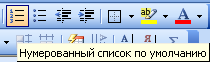 Чтобы автоматически пронумеровать строки, выделите нужные, щелкните по кнопке Нумерация на панели инструментов, либо выберите пункт меню Формат | Список…
Чтобы автоматически пронумеровать строки, выделите нужные, щелкните по кнопке Нумерация на панели инструментов, либо выберите пункт меню Формат | Список…
Через меню можно автоматически создавать сложные многоуровневые списки вида «1.1», «1.1.1» или автоматически дополнять нужными символами «Глава 1», «Глава 2»
4. Не вставляйте вручную переносы слов
1. Чтобы автоматически расставить переносы по всему тексту, выберите пункт меню Сервис | Язык | Расстановка переносов… Поставьте галочку в поле Автоматическая расстановка переносов.
Иногда не переносятся слова, написанные через дефис (черно-белый). Вставьте в нужном месте мягкий перенос – нажмите Ctrl+– (знак тире).
Если слова не переносятся, проверьте язык документа Сервис | Язык | Выбрать язык… Выберите русский язык, снимите галочку в поле Не проверять правописание, поставьте галочку в поле Определять язык автоматически.
Если слова не переносятся, выберите пункт меню Формат | Абзац… Закладка Положение на странице. Снимите галочку в поле Запретить автоматический перенос слов.
В заголовках переносы не ставятся – поставьте галочку в поле Запретить автоматический перенос слов.
5. Не нумеруйте страницы вручную
1. Выберите пункт меню Вставка | Номера страниц.
2. Чтобы изменить формат номера страницы, щелкните по ней 2 раза, либо выберите пункт меню Вид | Колонтитулы. Щелкните по рамке номера страницы, измените формат. Чтобы вернуться в текст, щелкните 2 раза в любом месте текста.
3. Чтобы удалить номера страниц по всему тексту, перейдите в колонтитулы, щелкните по рамке номера страницы, нажмите Delete.
6. Не вставляйте сноски вручную
1. Выберите пункт меню Вставка | Ссылка | Сноска…
2. Вынесите эту кнопку на панель инструментов.
7. Не набирайте заново уже набранный текст
1. Если ошиблись в наборе или удалили нужный текст, выберите пункт меню Правка | Отменить.
2. Если какой-либо текст был набран ранее, даже в другом документе, найдите его, выделите, выберите пункт меню Правка | Копировать. Перейдите в нужное место документа, выберите пункт меню Правка | Вставить. Чтобы выделить весь текст, выберите пункт меню Правка | Выделить всё.
3. Используйте перетаскивание текста – выделите текст, подведите курсор к выделенному тексту, нажмите кнопку мыши. Тащите выделенный фрагмент в нужно место и отпускайте. Держите Ctrl при буксировке, чтобы скопировать текст в новое место, а не перенести.
8. Активней используйте клавиатуру
Многие действия выполняются намного быстрее с помощью клавиатуры, а не мыши.
1. Используйте клавиши курсора (вверх, вниз, вправо, влево), чтобы перемещаться по тексту. Чтобы переместиться на целое слово, держите нажатой Ctrl.
2. Используйте клавиши Home, End, чтобы переместиться в начало, конец строки. Чтобы переместиться в начало, конец документа, держите нажатой Ctrl.
3. Используйте клавиши PageUp, PageDown, чтобы переместиться на страницу вверх, вниз.
4. Держите Shift и используйте вышеперечисленные клавиши для быстрого выделения текста. Например, чтобы выделить кусок текста от текущего места до начала строки, нажмите Shift+Home. Чтобы выделить слово, нажмите Shift+Влево.
5. Чтобы выделить с помощью мыши кусок текста на нескольких страницах, не перескакивая несколько лишних страниц, щёлкните мышью в начале текста, нажмите Shift. Перемотайте колёсиком или полосой прокрутки документ на нужное место, щёлкните мышью в конце текста. Точно так же можно выделять файлы в Проводнике.
6. Используйте клавиши Shift+Delete (Ctrl+X), чтобы вырезать текст в буфер обмена.
Ctrl+Insert (Ctrl+C), чтобы скопировать.
Shift+Insert (Ctrl+V), чтобы вставить.
Обратите внимание на сочетания клавиш, указанные в меню. Например, сохранить документ можно выбрав пункт меню Файл | Сохранить. Можно щёлкнуть по кнопке на панели инструментов. А можно нажать Ctrl+S, что намного быстрее. Любым командам можно присвоить любые нужные сочетания клавиш – Сервис | Настройка | Команды | Клавиатура…
7. Не вставляйте русские буквы и цифры вместо латинских букв для ввода римских цифр. Вместо русской Ш набирайте три латинских III, вместо Y – V, вместо 1 – I и т.д.
9. Чаще используйте стили
Используйте оформление текста стилями. Однотипные элементы (заголовки, подзаголовки глав, разделов, подписи, даты) помечайте одним стилем – это поможет при изменении их быстрого одновременного форматирования. Выделение стилями позволяет автоматически собирать оглавление со всеми заголовками и аккуратно проставленными номерами страниц.
Не изменяйте шрифт, выравнивание заголовков, помеченных стилями, нажатием кнопок на панели инструментов. Чтобы изменить формат заголовков по всему тексту, например, сделать выравнивание по центру вместо левого, достаточно будет изменить формат стиля – пункт меню Формат | Стили и форматирование. После этого все заголовки одновременно изменят свой вид.
Сервис | Параметры автозамены…. Закладка Автоформат при вводе, в поле Автоматически при вводе определять стили снимите галочку.
10. Не создавайте вручную оглавления
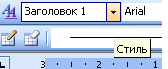
При смене форматирования, добавлении новых глав, страниц придется всё переделывать вручную.
1. Пометьте заголовки глав стилем Заголовок 1. Пометьте подзаголовки стилем Заголовок 2. При необходимости измените шрифт, выравнивание, интервалы – пункт меню Формат | Стили и форматирование
2. Выберите пункт меню Вставка | Ссылка | Оглавление и указатели…. Закладка Оглавление. Выберите нужный вид.
3. После изменения, вставки новых заголовков, смены страниц щелкните правой кнопкой по оглавлению, выберите пункт меню Обновить поле либо вставьте оглавление заново, при этом оно заменит предыдущее.
см. подробнее о создании оглавлений
11. Не создавайте вручную указатели терминов (именные, географические)
При смене форматирования, добавлении новых глав, страниц придется всё переделывать вручную.
1. Выделите нужный термин. Нажмите Alt+Shift+X. Нажмите кнопку Пометить либо Пометить все, чтобы пометить таким образом одинаковые термины по всему тексту.
Нажмите кнопку ¶ , чтобы были видны коды – {XE "термин"}.
2. Выберите пункт меню Вставка | Ссылка | Оглавление и указатели…. Закладка Указатели. Выберите нужный вид.
3. После вставки, изменения терминов, смены страниц щелкните правой кнопкой по указателю, выберите пункт меню Обновить поле.
4. Чтобы вставить еще один указатель, его термины надо помечать особым образом – добавить тип указателя – {XE "термин" \f "a"}. Текст указателя будет формироваться кодом – {INDEX \f "a"}. Таким способом можно вставлять сколько угодно типов указателей. Код формирования указателя можно уви-деть, нажав правой кнопкой по указателю и выбрав пункт меню Коды/Значения полей.
Заключение
Не ленитесь читать справку – выберите пункт меню Справка | Справка: Microsoft Word. В справке в любой момент можно найти решение проблемы, почерпнуть новые знания. Все, что есть в этом тексте, есть и в справке.
Запомните клавишу F1 – так справка вызывается в любой программе, в любом её окне.
Попробуйте начать выполнять данные советы – набирать, форматировать тексты в Word можно намного быстрее и аккуратней.
|
Метки: компьютеры |
Как обмануть принтер и заставить его печатать без чернил |
Это цитата сообщения принцеска_1 [Прочитать целиком + В свой цитатник или сообщество!]
Я давно был уверен в том, что принтеры - это машины, которые были посланы нам из ада. Но теперь у меня появилось другое объяснение всей ситуации, сложившейся вокруг этих страшных машин - это всемирный заговор, чтобы разводить людей на бабло. Хочу показать вам, как обмануть принтер и заставить его печатать тогда, когда чернила якобы закончились.






http://blogs.mail.ru/bk/kota1000/5CD7AF07A219D96D.html
|
Метки: компьютеры |
Урок: "Как перенести закладки" |
Это цитата сообщения LediLana [Прочитать целиком + В свой цитатник или сообщество!]
|
|
Метки: компьютеры |
Клавиши на ноутбуке |
Это цитата сообщения Марина_Кузьмина [Прочитать целиком + В свой цитатник или сообщество!]
|
Метки: компьютеры |
Программа для скачивания с RuTube (Free OnLine Service) |
Это цитата сообщения merlinwebdesigner [Прочитать целиком + В свой цитатник или сообщество!]
СКАЧИВАЕМ ВИДЕО С RUTUBE - БЕСПЛАТНО

Пробовали свачать видео с RuTube? Получилось?..
Предлагаем Вашему вниманию замечательная бесплатную программа под названием RuTubeGet. Разработчикам этой программы, удалось научить её скачивать видео с RuTube, - абсолютно бесплатно...
Серия сообщений "SOFT - Для дома и офиса":
Часть 1 - AVAST
Часть 2 - AVG
...
Часть 32 - Программы для записи Дисков (Free OnLine Service)
Часть 33 - Сорок семь программ для работы с Видео в одном месте - Бесплатно (Free OnLine Service)
Часть 34 - Программа для скачивания с RuTube (Free OnLine Service)
Серия сообщений "SOFT":
Часть 1 - К слову о ХАКЕРАХ
Часть 2 - AVG
...
Часть 19 - Программы для записи Дисков (Free OnLine Service)
Часть 20 - Сорок семь программ для работы с Видео в одном месте - Бесплатно (Free OnLine Service)
Часть 21 - Программа для скачивания с RuTube (Free OnLine Service)
|
Метки: компьютеры |
Программы |
Это цитата сообщения Surge_Blavat [Прочитать целиком + В свой цитатник или сообщество!]
|
Метки: компьютеры |
Узнайте еще о 2х секретах Скайп (Skype) |
Это цитата сообщения Марина_Кузьмина [Прочитать целиком + В свой цитатник или сообщество!]
|
|
Метки: компьютеры |
Прекрасный помощник для удаления троянов и вредных программ |
Это цитата сообщения EFACHKA [Прочитать целиком + В свой цитатник или сообщество!]
|
|
Метки: компьютеры |
ПРЕКРАСНЫЙ САЙТ =ЧАЙНИКАМ- НЕТ!= |
Это цитата сообщения Novichok56 [Прочитать целиком + В свой цитатник или сообщество!]
|
|
Метки: компьютеры |
Урок: "Расширения для браузера" |
Это цитата сообщения EFACHKA [Прочитать целиком + В свой цитатник или сообщество!]

Браузер - это одна из наиболее часто используемых компьютерных программ. Самые известные браузеры - firefox, opera, safari, internet, explorer. В данном уроке я хочу поговорить о том, как можно (очень быстро и легко) расширить возможности своего браузера, чтобы сделать наше пребывание в Интернете ещё более комфортным.
Конечно же, любой браузер имеет в своем арсенале ряд встроенных функций (какой-то браузер больше, какой-то меньше), но зачастую нам не хватает каких-то возможностей и иногда при просмотре интернет страниц возникает желание иметь дополнительные функции.
|
Метки: компьютеры |
Скачиваем видео из интернета! |
Это цитата сообщения Владимир_Шильников [Прочитать целиком + В свой цитатник или сообщество!]
|
Метки: компьютеры |
Антивирус Касперского бесплатно на полгода (Яндекс версия) |
Это цитата сообщения [Прочитать целиком + В свой цитатник или сообщество!]
Вот мне сегодня случайно попался баннер в поиске яндекса, кликнув по нему попал на страничку которая предлагает скачать бесплатно
Антивирус Касперского с лицензией на 6 месяцев.
Если Вы устали искать ключи для Kaspersky Antivirus, то скачиваете и пользуйтесь на здоровье абсолютно бесплатно!
Единственное требование это установка Яндекс бара во все Ваши браузеры, и поисковик в них по умолчанию будет Яндекс.
Если кому-то это не надо то при установке в настройках можно отключить эти опции.
Базы будут обновляться раз в день через 12 часов.
По истечении срока лицензионного ключа можно удалить программу или купить новый ключ.
Перейти на сайт касперский на полгода бесплатно...
Серия сообщений "Обязательно ставить!!!":Программы которые должны быть у каждого!Часть 1 - Антивирус Касперского бесплатно на полгода (Яндекс версия)
|
Метки: компьютеры |
Ремонт и настройка компьютеров |
Это цитата сообщения Вперед_с_Надеждой_идущая [Прочитать целиком + В свой цитатник или сообщество!]
|
Метки: компьютеры |
Как восстановить удаленные файлы |
Это цитата сообщения Владимир_Шильников [Прочитать целиком + В свой цитатник или сообщество!]
Чем больше мы накапливаем всякого добра на своем винчестере, тем больше будем расстраиваться, если вдруг что-то потеряем. А между тем, процесс потери важных данных значительно упростился. Мы можем случайно нажать клавишу Delete или Shift+Delete и, заболтавшись с другом, подтвердить удаление… И все – нет фоток с последнего отпуска, только что скачанный фильм успешно удален без просмотра, или было таким образом потеряно что-то другое, более серьезное.
|
Метки: компьютеры |
Концепт модульного ноутбука из гаджетов |
Это цитата сообщения ШОта_блог [Прочитать целиком + В свой цитатник или сообщество!]

Количество гаджетов в карманах, сумках и на столах потребителей постоянно возрастает. Функциональность каждого девайса неуклонно растёт, но никогда не достигает уровня, позволяющего отказаться от устройств, чьи способности дублируются. Современный человек находится в ловушке неполноценных гаджетов и сетях из их проводов от зарядок и для подключения к компьютеру. Дизайнера Prashant Chandra не устраивает ситуация, когда гаджеты управляют человеком. Поэтому он разработал оригинальный концепт ноутбука Lifebook, собирающегося из планшетного компьютера, мобильного телефона или музыкального плеера, цифрового фотоаппарата и единой для них док-станции с собственным дисплеем.
|
Метки: компьютеры |
Как звонить БЕСПЛАТНО! |
Это цитата сообщения lud09 [Прочитать целиком + В свой цитатник или сообщество!]
Когда мы говорим о звонках через интернет, мы обычно имеем в виду связь PC-to-PC. Звонки с помощью Skype и прочих подобных приложений. Есть множество сайтов, которые позволяют бесплатно позвонить куда угодно. Все, что нужно – наушники, микрофон, интернет. Предлагается девять лучших сайтов для того, чтобы вы могли позвонить позабытому другу или родителям в какую-нибудь далекую страну.
|
Метки: компьютеры |
Прекрасный помощник для удаления троянов и вредных программ |
Это цитата сообщения EFACHKA [Прочитать целиком + В свой цитатник или сообщество!]
|
|
Метки: компьютеры |
К каким сайтам скрытно подключается Ваш компьютер |
Это цитата сообщения Феврония52 [Прочитать целиком + В свой цитатник или сообщество!]
|
Метки: компьютеры |
Программы разные для ПК |
Это цитата сообщения tinochka1956 [Прочитать целиком + В свой цитатник или сообщество!]
Серия сообщений "программы для ПК":
Часть 1 - Программа - ALL Video Downloader
Часть 2 - Полезные программы.
...
Часть 33 - Adobe Photoshop CS6 Pre-Realese Portable by PainteR (2011MultiRus)
Часть 34 - Flash эффекты
Часть 35 - Программы разные для ПК.
|
Метки: компьютеры |
Супер полезный сервис!!! |
Это цитата сообщения Legionary [Прочитать целиком + В свой цитатник или сообщество!]
1. Не умеете ставить картинки в ряд?
2. Не получается запихнуть изображения в таблицу?
3. Не знаете как вставить картинку на форум или блог с помощью BB кода?
4. Не умете делать окошко с кодом вставки под картинкой такого вида?
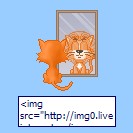
5. При упоминании слова html хочется сбежать подальше?
6.Не умеете делать нормальное кликабельное превью используя "Яндекс фотки"?
А и не надо!
Специально для вас создал сервис :
Генератор BB и Html кодов для вставки изображений на сайт или блог.
Он сам напишет за вас все коды, вам надо будет лишь их скопировать и вставить, например, в пост на лиру.
Читать дальше > > >
|
Метки: компьютеры |
Youtube — - качай еще проще! |
Это цитата сообщения Владимир_Шильников [Прочитать целиком + В свой цитатник или сообщество!]
Много есть статей посвященных тому как можно скачать видео с Youtube.
Кто то предлагает программы, кто то разного рода сервисы/сайты.
Столько много всего есть для этого случая. Ну а что же выбрать? Тут понятно дело вкуса.
Я пользовался разными сервисами, но со временем забывал все их адреса.
Для Youtube есть очень запоминающийся сервис. Он на столько прост, что вам даже не нужно будет его запоминать.
|
Метки: компьютеры |
15 способов продлить работу батареи ноутбука |
Это цитата сообщения MITYAJkin [Прочитать целиком + В свой цитатник или сообщество!]

Хотите продлить время работы вашего ноутбука? Для этого постарайтесь следовать нижеприведённым рекомендациям.
|
Метки: компьютеры |
Если компьютер работает медленно или зависает. Что делать. Компьютерные подсказки |
Это цитата сообщения auriki [Прочитать целиком + В свой цитатник или сообщество!]
|
Серия сообщений "полезности":полезностиЧасть 1 - Ссылки для украшения дневника
Часть 2 - Полезная информация
...
Часть 12 - Компьютерные подсказки. Маленькие хитрости Firefox, горячие клавиши
Часть 13 - возможность скрыть картинки в комментариях
Часть 14 - Если компьютер работает медленно или зависает. Что делать. Компьютерные подсказки
Серия сообщений "Компьютерные подсказки":Компьютерные подсказкиЧасть 1 - Библиотека бесплатных программ
Часть 2 - Immunet Protect. 2-я антивирусная программа
...
Часть 17 - Компьютерные подсказки. Изменение размера изображений на компьютере
Часть 18 - Компьютерные подсказки. Маленькие хитрости Firefox, горячие клавиши
Часть 19 - Если компьютер работает медленно или зависает. Что делать. Компьютерные подсказки
Часть 20 - Сайты для поиска бесплатных качественных изображений
Часть 21 - Компьютерные подсказки. Чем открыть файлы различных форматов. Расширения файлов.
Часть 22 - Дефрагментация жесткого диска в Windows. Компьютерные подсказки
Часть 23 - Восстановление удаленных файлов. Бесплатные программы "Recuva", "Recovery Saver"
Часть 24 - Кнопки для блогов, дневников, сайтов. Онлайн сервисы. Кнопка цитирования
|
Метки: компьютеры |
ДИКТОР ЧИТАЕТ ВАШ ТЕКСТ |
Это цитата сообщения Анор [Прочитать целиком + В свой цитатник или сообщество!]
|
Метки: компьютеры |
Видеонаблюдение через интернет |
Это цитата сообщения Joker-6 [Прочитать целиком + В свой цитатник или сообщество!]
Видеонаблюдение через интернет, доступное любому человеку. Достаточно просто зарегистрироваться на сайте ivideon.ru , установить на компьютер программу Ivideon Server http://www.ivideon.ru/programma-videonabljudenija/ и подключить веб-камеру (или ip камеру). Программа, можно скачать бесплатно. После чего можно смотреть видео с этой камеры в любой точке планеты через интернет из личного кабинета на нашем сайте (как в режиме онлайн, так и архивные записи). Можно просматривать видео также через телефон. К одному личному кабинету можно подключить много камер, расположенных в разных местах, что тоже очень удобно. Спектр применения очень широк: наблюдение за ребенком, за няней, можно поставить камеру в детском садике, в квартире или доме, чтобы не переживать, что происходит в ваше отсутствие, в офисе, чтобы присматривать за сотрудниками и т.д.
Как вы относитесь к видеонаблюдению? Я всегда хотел поставить дома камеру, чтобы потом посмотреть, что происходит в квартире, когда спишь) Интересно же. Вдруг домового увидишь, может что-то другое. Если есть интерес, тогда на сайт, там всё более подробно.

|
Метки: компьютеры |
Айтюнс скачать бесплатно |
Это цитата сообщения Вечерком [Прочитать целиком + В свой цитатник или сообщество!]
 Компания Apple разработала программу iTunes. Воспользовавшись этой программой, можно настроить безукоризненный звук.
Компания Apple разработала программу iTunes. Воспользовавшись этой программой, можно настроить безукоризненный звук.
iTunes представляет собой отличную программу для работы, которая предоставит быстрый доступ ко многим мультимедийным продуктам в онлайн режиме. iTunes скачать бесплатно можно уже и на русском языке. Эта программа обладает большими возможностями. По достоинству ее оценят люди, которые любят слушать песни в их качественном произведении.
Любителям творить шедевры позволено создавать уникальные миксы на профессиональном уровне.
|
Метки: компьютеры |
Бесплатные программы |
Это цитата сообщения anngol [Прочитать целиком + В свой цитатник или сообщество!]
С каждым днем пользователей интернетом становится все больше. И это не удивительно, ведь в интернете можно найти очень много различной требующейся вам информации. Если раньше люди платили большие деньги за программное обеспечение, то сегодня в этом плане ситуация обстоит вовсе иначе. Для того, чтобы скачать различные бесплатные программы вам только требуется зайти на сайт soft-besplatno.com. Благодаря этому сайту вы сможете скачивать нужные для вас программы мало того, что бесплатно, но и без регистрации, а это значит, что теперь процесс скачивания программ отнимет у вас намного меньше времени.
|
Метки: компьютеры |
Дефрагментация жесткого диска в Windows. Компьютерные подсказки |
Это цитата сообщения auriki [Прочитать целиком + В свой цитатник или сообщество!]
|
Серия сообщений "Компьютерные подсказки":Компьютерные подсказкиЧасть 1 - Библиотека бесплатных программ
Часть 2 - Immunet Protect. 2-я антивирусная программа
...
Часть 20 - Сайты для поиска бесплатных качественных изображений
Часть 21 - Компьютерные подсказки. Чем открыть файлы различных форматов. Расширения файлов.
Часть 22 - Дефрагментация жесткого диска в Windows. Компьютерные подсказки
Часть 23 - Восстановление удаленных файлов. Бесплатные программы "Recuva", "Recovery Saver"
|
Метки: компьютеры |
ВСЕМ ЧАЙНИКАМ И НЕ ТОЛЬКО....БЕСПЛАТНЫЕ КОМПЬЮТЕРНЫЕ КУРСЫ.... |
Это цитата сообщения Schamada [Прочитать целиком + В свой цитатник или сообщество!]
Не будь чайником,
изучи компьютерную граммотность!
Бесплатные компьютерные курсы

Нашла очень хороший сайт для чайников и профи компьютерной системы.Он настолько прост ,что не понять будет стыдно.Там преподнесли настоящий подарок ,т.е.страница со списком самых необходимых программ для Вашего компьютера. Здесь Вы сможете скачивать наиболее часто используемые программы,а ткже получать сообщения о новых версиях программ на свою электронную почту. И что характерно -всё это для Вас будет совершенно бесплатно, без каких-либо дополнительных регистраций и отправки платных СМС..Все программы скачиваются одним кликом.))))
|
Метки: компьютеры |
Программа-антишпион |
Это цитата сообщения Егорова_Таня [Прочитать целиком + В свой цитатник или сообщество!]
ПРОГРАММА-АНТИШПИОН
Кто не знает,как скачивать с файлообменников бесплатно смотрите здесь
Не так давно стала я замечать странности на своем компьютере.Помимо того,что он сильно начал тормозить,зависать,так еще дисковод сам по себе стал открываться.Комплексная проверка на вирусы ничего не дала.Заподозрила я,что завелся у меня "шпион".Стала искать программу,которая поможет мне его выявить и уничтожить.Нашла в интернете кучу всего,но при проверке этих программ всегда находился какой-нибудь вирус.Обратилась к друзьям и мне выслали замечательную программку Spybot - Search & Destroy.Она то мне и помогла!
Spybot - Search & Destroy (Спайбот - найти и уничтожить) сможет обнаруживать и удалить с Вашего компьютера любого рода шпионское программное обеспечение. Шпионское ПО (Spyware) - новый вид,который еще не очень хорошо распознают наши антивирусники.
Шпионское ПО тихохонько наблюдает за всем,что вы делаете на компьютере, чтобы собрать нужную информацию и передать хозяину.Вот некоторые признаки того,что у Вас завелся "шпион":появились в браузере новые панели инструментов,которые Вы не устанавливали,изменилась стартовая страница,самопроизвольно открывается-закрывается дисковод. Но даже если этого нет , то "шпионы" все равно могут быть ! Spybot - Search & Destroy бесплатен, поэтому будет только лучше, если Вы лишний раз проверите свой компьютер.
Spybot - Search & Destroy может так же удалять "следы присутствия" (usage tracks).то есть если Вы пользуетесь компьютером не один и не хотите,чтобы другие пользователи знали чем Вы занимались,куда ходили.
Итак,кто хочет,может скачать приложение с letitbit.net
|
Метки: компьютеры |
ПРОДОЛЖАЕМ ЧИСТКУ... |
Это цитата сообщения _Lyubasha_K_ [Прочитать целиком + В свой цитатник или сообщество!]
|
|
Метки: компьютеры |
Набор бесплатных программ |
Это цитата сообщения DragooonFly [Прочитать целиком + В свой цитатник или сообщество!]
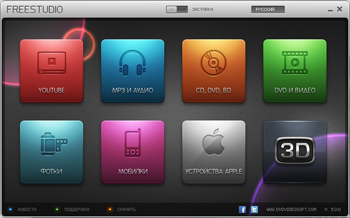 Free Studio
Free Studio
Описание
Новый Free Studio Manager - это единый пакет программ в совершенно новом дизайне, объединивший все бесплатные мультимедийные приложения, разработанные DVDVideoSoft. Он состоит из следующих 8 разделов: YouTube, MP3 и Аудио, CD-DVD-BD, DVD и Видео, Фотки, Мобилки, Устройства Apple, 3D. Таким образом, новый интерфейс, включающий в себя все программы, позволяет быстро найти нужную именно вам.
С помощью этого бесплатного программного обеспечения вы сможете конвертировать видео и аудио файлы в различные форматы для iPod, PSP, iPhone, BlackBerry и других мобильных устройств; записывать и копировать DVD и CD диски; загружать и скачивать видео и музыку на ваш компьютер, iPod, PSP, iPhone и BlackBerry; редактировать аудио и видео файлы, а также записывать видео с экрана и делать скриншоты.
Free Studio не содержит вирусов и шпионских программ. Наш продукт абсолютно бесплатный и безопасный как для установки, так и для использования.
Доступные языки:













|
Метки: компьютеры |
| Страницы: | [1] |














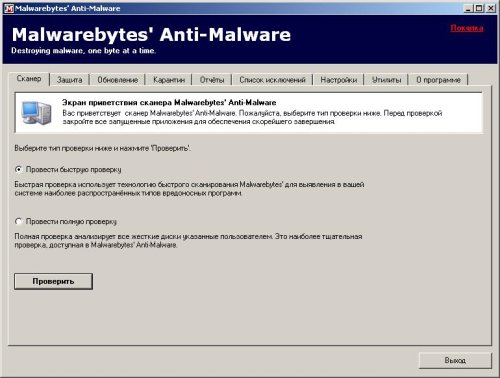






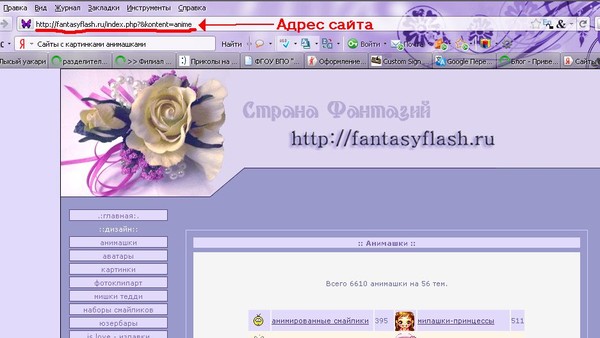

 КОМПЬЮТЕРНЫЕ КУРСЫ он-лайн для людей любого возраста... а также ПРЕКРАСНАЯ БИБЛИОТЕКА...
КОМПЬЮТЕРНЫЕ КУРСЫ он-лайн для людей любого возраста... а также ПРЕКРАСНАЯ БИБЛИОТЕКА...















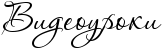













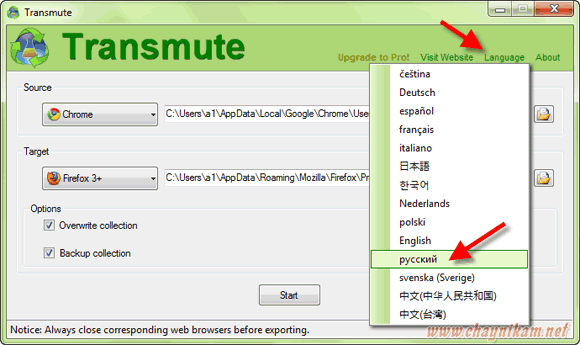























































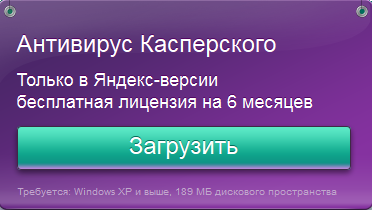
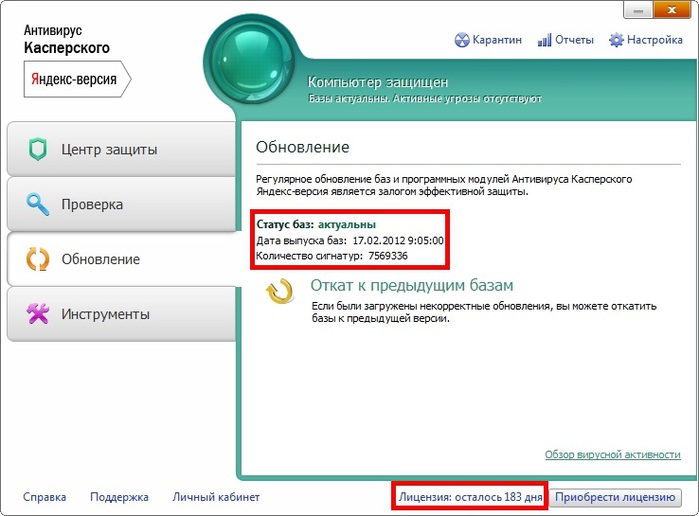

























 Много есть статей посвященных тому как можно скачать видео с
Много есть статей посвященных тому как можно скачать видео с